Nagyon fontos, hogy a gyakran használt fájltípusokhoz - weboldalakhoz, dokumentumokhoz, zenékhez, videókhoz stb. - azok az alkalmazások tartozzanak alaphelyzetben, amelyekkel a legszívesebben szeretjük olvasni, megnézni, meghallgatni őket. A Windowsok lehetővé teszik számunkra, hogy minden fájltípus esetében rögzítsük, melyik alkalmazással nyíljanak meg alapértelmezésben. Nincs ez máshogy a Windows 10-ben sem, bár a korábbi verziókhoz képest jelentősen megváltozott az alapértelmezett programok beállítása az új operációs rendszerben. Az alábbiakban megmutatjuk, hogy miképpen történik a konfigurálás.
A Start menüben válasszuk a Gépház lehetőséget, és a megjelenő ablakban kattintsunk a Rendszer ikonon, majd a következő ablakban az Alapértelmezett alkalmazások lehetőségen. Ekkor egy listát kapunk a legfontosabb alapértelmezett programokról, a böngészőről, a levelezőről, a zenelejátszóról, a képnézegetőről, a videólejátszóról, valamint a térkép és naptár programról. Ha valamelyik kategóriában még nincs megadva program, Az Alapértelmezett alkalmazás választása gombra kattintással választhatunk programot a gépünkre telepítettek közül, ha pedig nincs ilyen, akkor a Windows Áruházból. Amelyik kategóriában már van alapértelmezett program, de azt meg akarjuk változtatni, a nevére kattintva választhatunk másikat. Ha a Microsoft által ajánlott alapbeállításokhoz szeretnénk visszatérni, kattintsunk az alul található Alaphelyzet gombra.
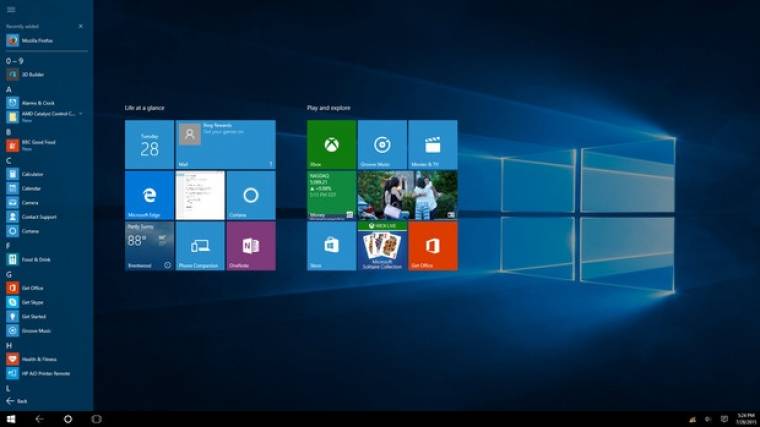
Ha a Windows korábbi változataiban is elérhető módon egyenként kívánjuk hozzárendelni az egyes fájltípusokhoz az alapértelmezett alkalmazásokat, kattintsunk az ablak alján lévő Fájltípusok alapértelmezett alkalmazásainak megadása hivatkozáson, majd a megjelenő listán rendeljük hozzá a fájltípusokat a kívánt programokhoz, vagy igény szerint változtassunk a meglévő beállításokon a fent leírt módszerrel.
A dolog működik fordítva is: ha a legalul található Alapértelmezések megadása alkalmazásonként lehetőségre kattintunk, a megjelenő - a Windows 10 dizájnától eltérő kinézetű - ablakban a telepített programokhoz rendelhetjük hozzá a velük alaphelyzetben kezelni kívánt fájltípusokat.
